CompatTelRunner.exe (09.16.25)
O que é CompatTelRunner.exe?O arquivo CompatTelRunner.exe é criado pela Microsoft como um componente de software dos sistemas operacionais Windows. Ele faz parte do software Microsoft Compatibility Appraiser, também conhecido como Microsoft Compatibility Telemetry, e é considerado um arquivo de sistema do Windows.
O CompatTelRunner.exe é um arquivo legítimo?CompatTelRunner.exe é um arquivo legítimo do Windows desenvolvido e distribuído pela Microsoft Corporation. O arquivo CompatTelRunner.exe genuíno está instalado e localizado na pasta do disco C: \ Windows \ System32. Sua principal função é realizar diagnósticos do sistema na plataforma Windows, geralmente após uma nova instalação ou a instalação de upgrades ou atualizações. Ele determina tecnicamente os problemas de compatibilidade.
Descrito como um componente do Programa de Aperfeiçoamento da Experiência do Usuário para PCs, ele também coleta e retransmite informações de telemetria do programa para servidores Microsoft, se um usuário optar por realizar essa ação. Isso ajuda a Microsoft a garantir a compatibilidade ao instalar atualizações ou upgrades para as versões mais recentes do sistema operacional Windows.
O CompatTelRunner.exe é um vírus?O processo CompatTelRunner.exe não é um vírus, uma forma de Trojan ou malware. É um processo seguro e um arquivo essencial do Windows, criado e assinado pela Microsoft.
Dica profissional: verifique se há problemas de desempenho em seu PC, arquivos inúteis, aplicativos nocivos e ameaças à segurança
que podem causar problemas de sistema ou desempenho lento.
Oferta especial. Sobre Outbyte, instruções de desinstalação, EULA, Política de Privacidade.
No entanto, ele tem uma extensão .exe, o que significa que é um arquivo executável. Às vezes, os arquivos executáveis podem danificar seu PC. Os criadores de malware podem desenvolver programas e chamá-los de CompatTelRunner.exe. Ao usar o mesmo nome de arquivo executável, eles podem camuflar entidades de malware. Se uma entidade de malware se disfarçar e se infiltrar em seu PC, será difícil identificá-la de um original.
A menos que o CompatTelRunner.exe original tenha sido infectado por um vírus ou outra entidade de malware, é então que pode parecer suspeito. Podem surgir suspeitas porque ele pode começar a usar uma grande quantidade de CPU e processamento de disco reimgs na inicialização, o que torna o PC mais lento.
O CompatTelRunner.exe deve ser removido?Você precisa examinar o processo de CompatTelRunner.exe, e verifique cuidadosamente sua localização e componentes para determinar se é um vírus ou malware.
Observação: o processo CompatTelRunner.exe não é um aplicativo essencial ou obrigatório para o sistema operacional Windows funcionar corretamente. Você sempre pode pará-lo ou excluí-lo se suspeitar que ele está causando problemas no bom funcionamento do sistema operacional Windows. No entanto, não recomendamos removê-lo se estiver funcionando normalmente, pois ajudará a Microsoft a diagnosticar o sistema do seu PC e habilitar as atualizações compatíveis.
Como remover CompatTelRunner.exe?Aqui está um CompatTelRunner.exe guia de remoção. Reunimos este guia para elaborar sobre como parar (desativar) o processo malicioso CompatTelRunner.exe na inicialização, excluí-lo e corrigir quaisquer problemas associados, bem como manter seu computador protegido contra infecções e ameaças.
Para excluir CompatTelRunner.exe de seu dispositivo, siga as etapas abaixo:
Etapa 1. Remova CompatTelRunner.exe do Windows
Etapa 2. Exclua CompatTelRunner.exe do Mac OS X
Etapa 3. Livre-se do CompatTelRunner.exe do Internet Explorer
Etapa 4. Desinstalar CompatTelRunner.exe do Microsoft Edge
Etapa 5. Excluir CompatTelRunner.exe do Mozilla Firefox
Etapa 6. Remover CompatTelRunner.exe do Google Chrome
Etapa 7. Livre-se de CompatTelRunner.exe do Safari
Como remover CompatTelRunner.exe do Windows
Uma das características comuns do CompatTelRunner.exe é que eles gostam para se passar por programas legítimos ou podem ser agrupados com programas legítimos para infectar seu computador. A primeira coisa que você precisa fazer quando se depara com o risco de um CompatTelRunner.exe é desinstalar o programa que o acompanha.
Para remover programas potencialmente maliciosos e indesejados do Windows e se livrar do CompatTelRunner. exe permanentemente, siga estas instruções:
1. Desinstale programas maliciosos.Clique em Iniciar e digite Painel de controle na caixa de pesquisa. Clique em Painel de controle nos resultados da pesquisa e, a seguir, clique no link Desinstalar um programa em Programa . O Painel de Controle tem a mesma aparência para computadores com Windows 7, mas para usuários do Windows XP, clique em Adicionar / Remover Programas .
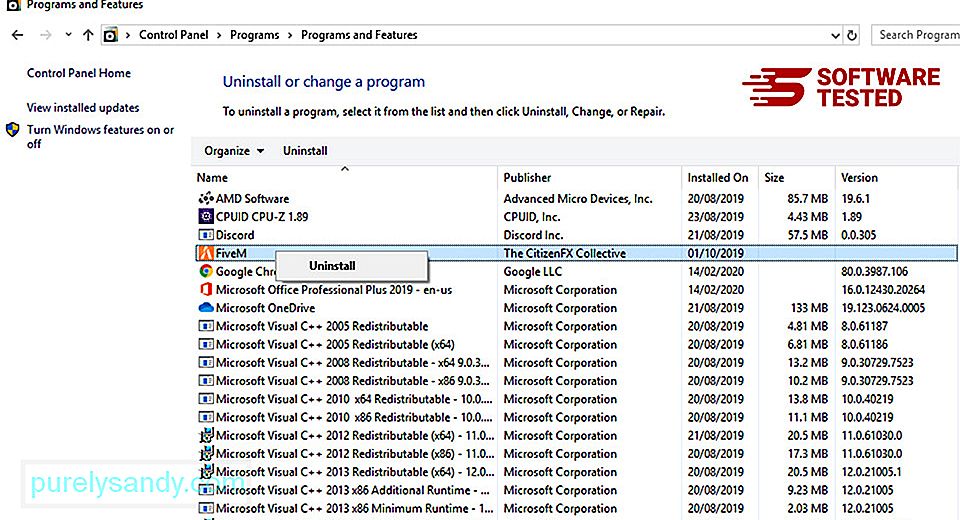
Para Windows 10 usuários, você também pode desinstalar programas navegando para Iniciar & gt; Configurações & gt; Aplicativos & gt; Aplicativos & amp; recursos.
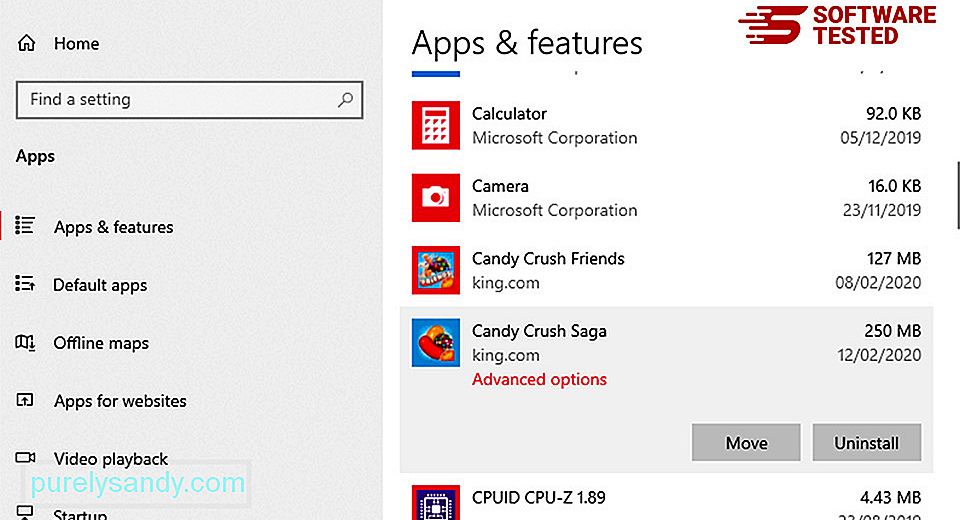
Na lista de programas em seu computador, procure programas recentemente instalados ou suspeitos que você suspeita serem malware.
Desinstale-os clicando (ou clicando com o botão direito do mouse se estiver no Painel de controle) e, em seguida, escolha Desinstalar . Clique em Desinstalar mais uma vez para confirmar a ação. Aguarde a conclusão do processo de desinstalação.
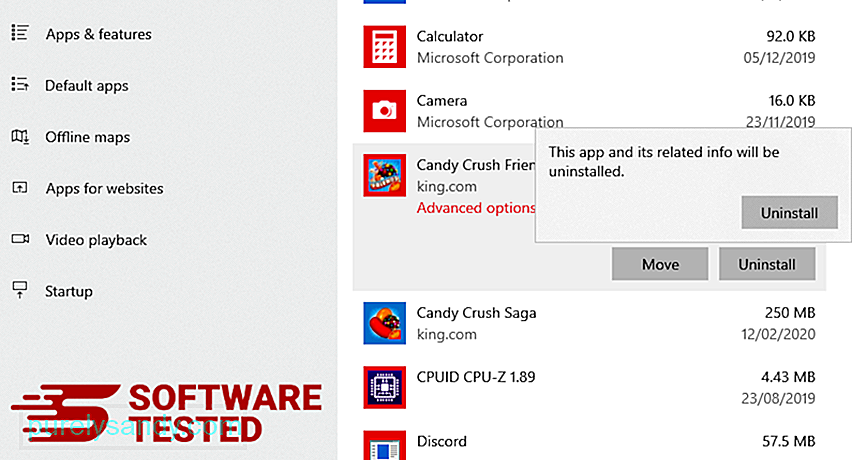
Para fazer isso, clique com o botão direito do mouse no atalho do programa que você desinstalou e selecione Propriedades Ele deve abrir automaticamente a guia Atalho . Observe o campo Destino e exclua o URL de destino relacionado ao malware. Este URL aponta para a pasta de instalação do programa malicioso que você desinstalou. Verifique todos os locais onde esses atalhos podem ser salvos, incluindo a área de trabalho, o menu Iniciar e a barra de tarefas. Depois de excluir todos os programas e arquivos indesejados do Windows, limpe sua Lixeira para se livrar completamente do CompatTelRunner.exe. Clique com o botão direito em Lixeira em sua área de trabalho e escolha Esvaziar Lixeira . Clique em OK para confirmar. O macOS é mais seguro que o Windows, mas não é impossível que o malware esteja presente em Macs. Assim como outros sistemas operacionais, o macOS também é vulnerável a softwares maliciosos. Na verdade, houve vários ataques de malware anteriores visando usuários de Mac. Excluir CompatTelRunner.exe de um Mac é muito mais fácil do que outro sistema operacional. Aqui está o guia completo: Para se livrar completamente do CompatTelRunner.exe, esvazie a lixeira. Para garantir que o malware que invadiu seu navegador tenha desaparecido completamente e que todas as alterações não autorizadas sejam revertidas no Internet Explorer, siga as etapas fornecidas abaixo: Quando o malware sequestra seu navegador, um dos sinais óbvios é quando você vê complementos ou barras de ferramentas que aparecem repentinamente no Internet Explorer sem o seu conhecimento. Para desinstalar esses complementos, inicie o Internet Explorer , clique no ícone de engrenagem no canto superior direito do navegador para abrir o menu e escolha Gerenciar complementos Ao ver a janela Gerenciar complementos, procure (nome do malware) e outros plug-ins / complementos suspeitos. Você pode desativar esses plug-ins / complementos clicando em Desativar . Se você repentinamente tiver uma página inicial diferente ou seu mecanismo de pesquisa padrão tiver sido alterado, você pode alterá-lo novamente nas configurações do Internet Explorer. Para fazer isso, clique no ícone de engrenagem no canto superior direito do navegador e escolha Opções da Internet . Na guia Geral , exclua o URL da página inicial e insira a página inicial de sua preferência. Clique em Aplicar para salvar as novas configurações. No menu do Internet Explorer (ícone de engrenagem na parte superior), escolha Opções da Internet . Clique na guia Avançado e selecione Redefinir . Na janela Redefinir, marque Excluir configurações pessoais e clique no botão Redefinir mais uma vez para confirmar a ação. Se você suspeita que seu computador foi infectado por malware e acha que seu navegador Microsoft Edge foi afetado, a melhor coisa a fazer é redefinir seu navegador . Existem duas maneiras de redefinir as configurações do Microsoft Edge para remover completamente todos os vestígios de malware do seu computador. Consulte as instruções abaixo para obter mais informações. Outra maneira redefinir o Microsoft Edge é usando comandos. Este é um método avançado extremamente útil se o aplicativo Microsoft Edge travar continuamente ou não abrir. Certifique-se de fazer backup de seus dados importantes antes de usar este método. Aqui estão as etapas para fazer isso: Get-AppXPackage -AllUsers -Name Microsoft.MicrosoftEdge | Foreach {Add-AppxPackage -DisableDevelopmentMode -Register $ ($ _. InstallLocation) \ AppXManifest.xml -Verbose} Assim como outros navegadores, o malware tenta alterar as configurações do Mozilla Firefox. Você precisa desfazer essas alterações para remover todos os vestígios de CompatTelRunner.exe. Siga as etapas abaixo para excluir completamente CompatTelRunner.exe do Firefox: Verifique no Firefox se há extensões desconhecidas que você não se lembra de ter instalado. Há uma grande chance de que essas extensões tenham sido instaladas pelo malware. Para fazer isso, inicie o Mozilla Firefox, clique no ícone do menu no canto superior direito e selecione Complementos & gt; Extensões . Na janela Extensões, escolha CompatTelRunner.exe e outros plug-ins suspeitos. Clique no menu de três pontos ao lado da extensão e escolha Remover para excluir essas extensões. Clique no menu Firefox no canto superior direito do navegador e escolha Opções & gt; Em geral. Exclua a página inicial maliciosa e digite o URL de sua preferência. Ou você pode clicar em Restaurar para mudar para a página inicial padrão. Clique em OK para salvar as novas configurações. Vá para o menu do Firefox e clique no ponto de interrogação (Ajuda). Escolha Informações sobre solução de problemas. Clique no botão Atualizar Firefox para dar ao seu navegador um novo começo. Depois de concluir as etapas acima, CompatTelRunner.exe será completamente removido do navegador Mozilla Firefox. Para remover completamente o CompatTelRunner.exe do seu computador, você precisa reverter todas as alterações no Google Chrome, desinstalar extensões, plug-ins e complementos suspeitos que foram adicionados sem sua permissão. Siga as instruções abaixo para remover CompatTelRunner.exe do Google Chrome: Inicie o aplicativo Google Chrome e clique no ícone de menu no canto superior direito. Escolha Mais ferramentas & gt; Extensões. Procure CompatTelRunner.exe e outras extensões maliciosas. Realce as extensões que deseja desinstalar e clique em Remover para excluí-las. Clique no ícone de menu do Chrome e selecione Configurações . Clique em Na inicialização e, em seguida, marque Abrir uma página específica ou conjunto de páginas . Você pode configurar uma nova página ou usar as páginas existentes como sua página inicial. Volte ao ícone do menu do Google Chrome e escolha Configurações & gt; Mecanismo de pesquisa e, em seguida, clique em Gerenciar mecanismos de pesquisa . Você verá uma lista de mecanismos de pesquisa padrão que estão disponíveis para o Chrome. Exclua qualquer mecanismo de pesquisa que você considere suspeito. Clique no menu de três pontos ao lado do mecanismo de pesquisa e clique em Remover da lista. Clique no ícone do menu localizado na parte superior direita do seu navegador e escolha Configurações . Desça até a parte inferior da página e clique em Restaurar as configurações aos padrões originais em Redefinir e limpar Clique no botão Redefinir configurações para confirmar a ação. Esta etapa redefinirá sua página de inicialização, nova guia, mecanismos de pesquisa, guias fixadas e extensões. No entanto, seus favoritos, histórico do navegador e senhas salvas serão salvos. O navegador do computador é um dos principais alvos de malware - alterando configurações, adicionando novas extensões e alterando o mecanismo de pesquisa padrão. Portanto, se você suspeita que seu Safari está infectado com CompatTelRunner.exe, estas são as etapas que você pode seguir: Inicie o navegador Safari e clique em Safari no menu superior. Clique em Preferências no menu suspenso. Clique na guia Extensões na parte superior e, em seguida, visualize a lista de extensões instaladas atualmente no menu à esquerda. Procure por CompatTelRunner.exe ou outras extensões que você não se lembra de ter instalado. Clique no botão Desinstalar para remover a extensão. Faça isso para todas as extensões suspeitas de serem maliciosas. Abra o Safari e clique em Safari & gt; Preferências. Clique em Geral . Verifique o campo Página inicial e veja se ele foi editado. Se sua página inicial foi alterada por CompatTelRunner.exe, exclua o URL e digite a página inicial que deseja usar. Certifique-se de incluir o http: // antes do endereço da página da web. 28310 Abra o aplicativo Safari e clique em Safari no menu no canto superior esquerdo da tela. Clique em Redefinir Safari. Uma janela de diálogo será aberta onde você pode escolher quais elementos deseja redefinir. Em seguida, clique no botão Redefinir para concluir a ação. Vírus e malware podem infectar o processo / arquivo CompatTelRunner.exe genuíno e causar problemas ao seu computador. Realize uma verificação completa do sistema usando antimalware de qualidade para detectar e remover qualquer malware do seu PC, incluindo aqueles que se camuflam como CompatTelRunner.exe. O processo CompatTelRunner.exe é importante para ajudar no diagnóstico do Windows. No entanto, é um processo essencial do Windows. Se você acredita que CompatTelRunner.exe é uma entidade de malware oculta em seu PC, não hesite em removê-lo. Caso contrário, mantenha-o e deixe-o como está. Acreditamos que este artigo foi esclarecedor e agora você deve saber sobre CompatTelRunner.exe, sua função e como corrigir qualquer problema relacionado a esse processo. 09, 2025 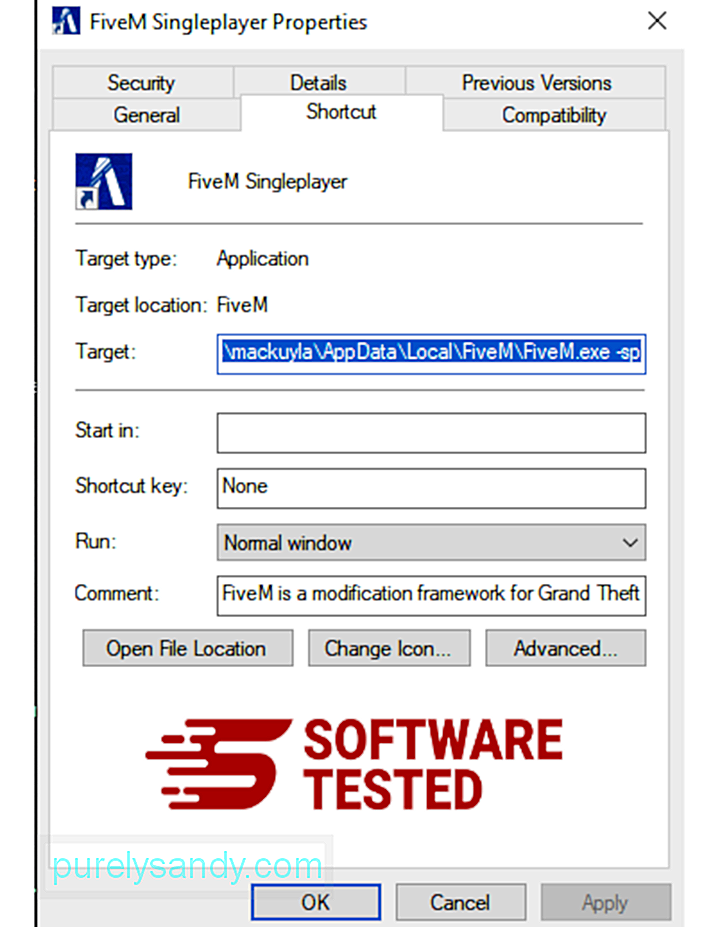
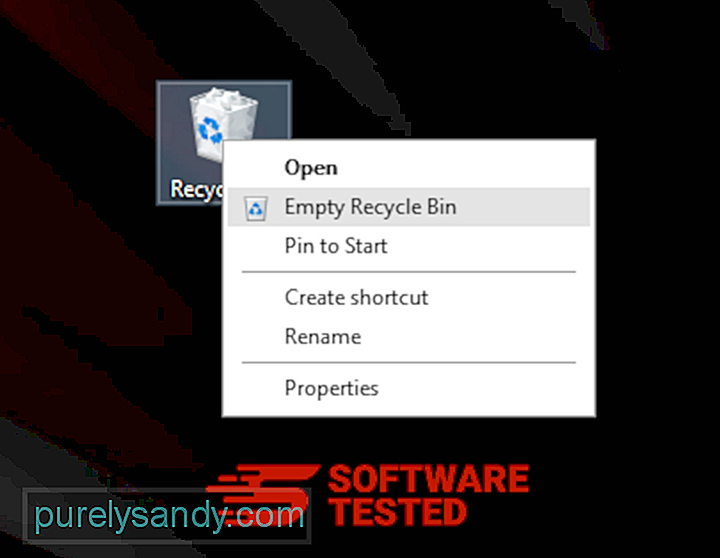
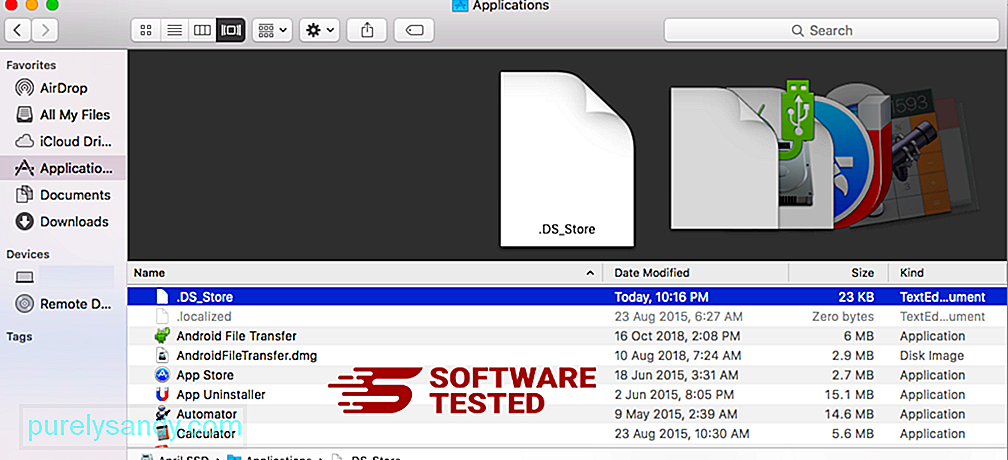
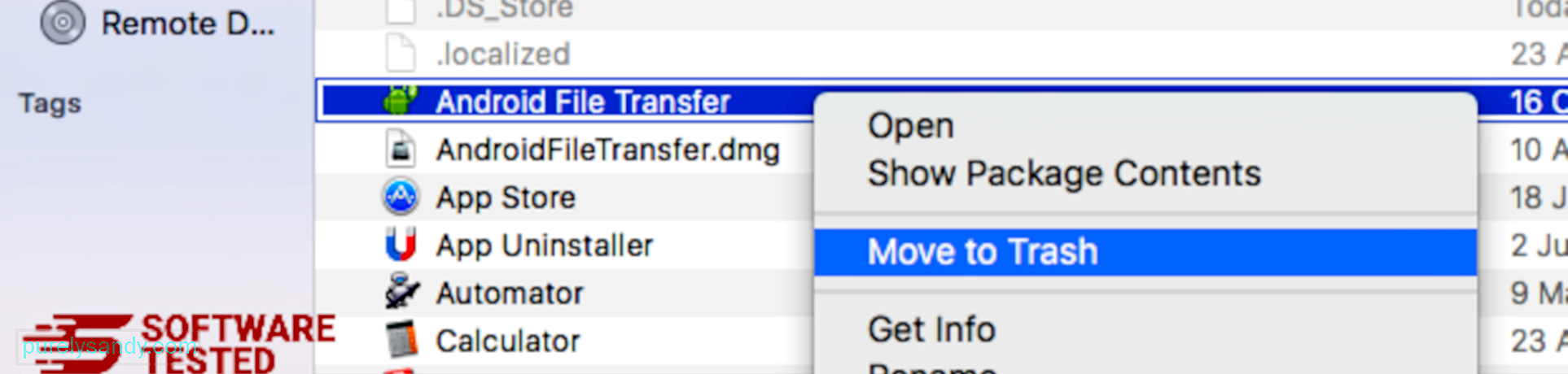
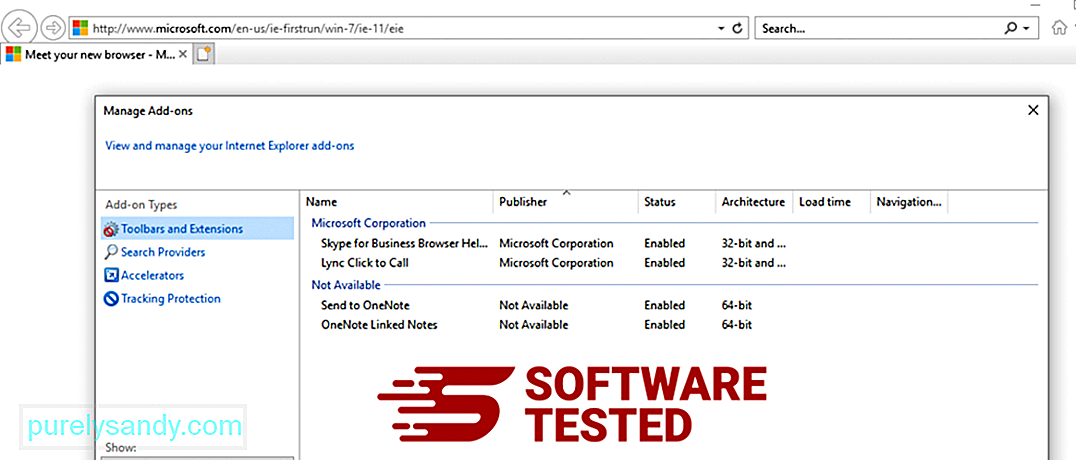
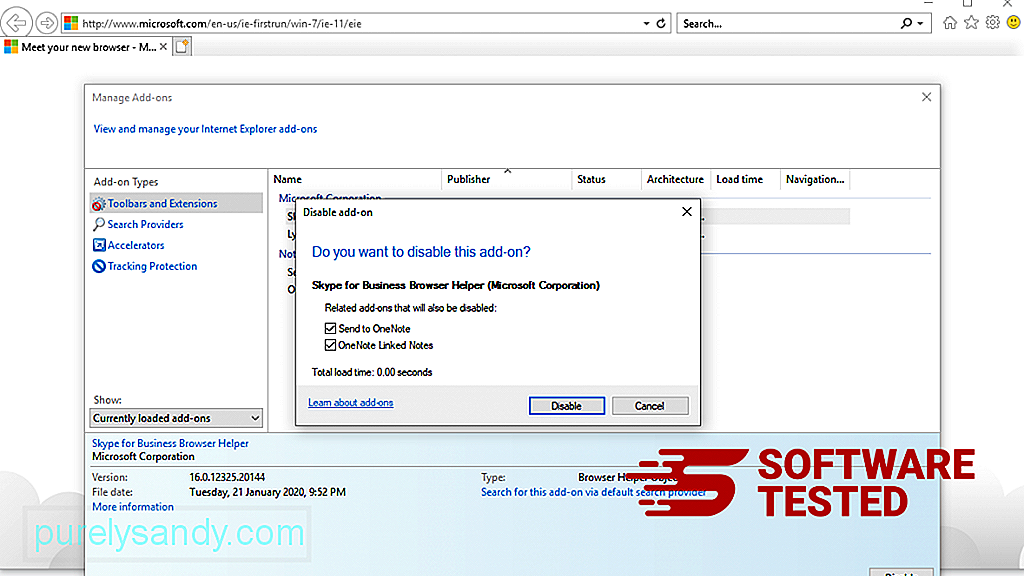
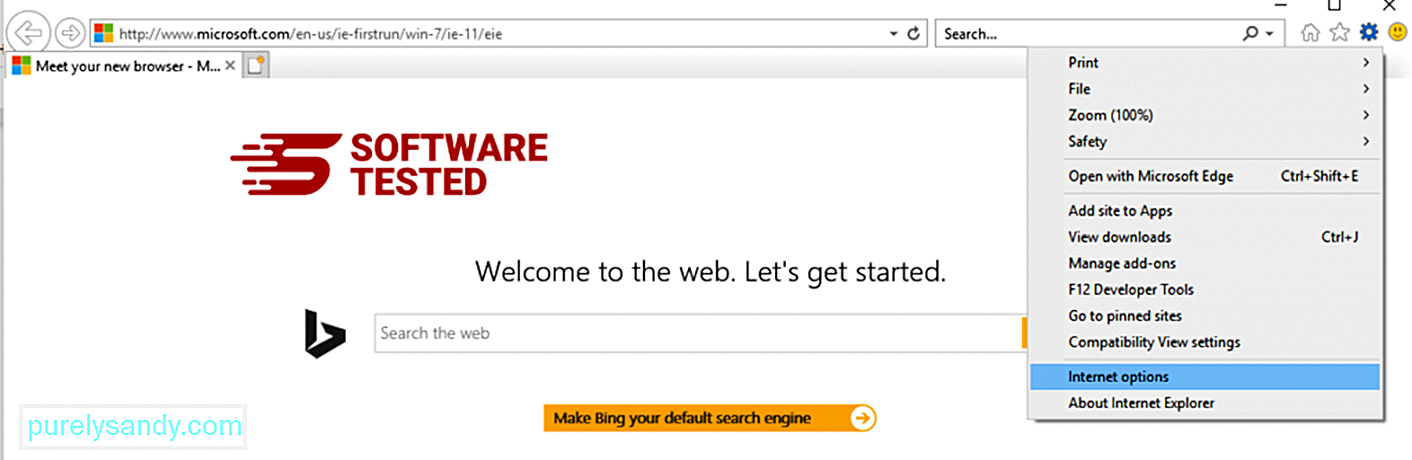
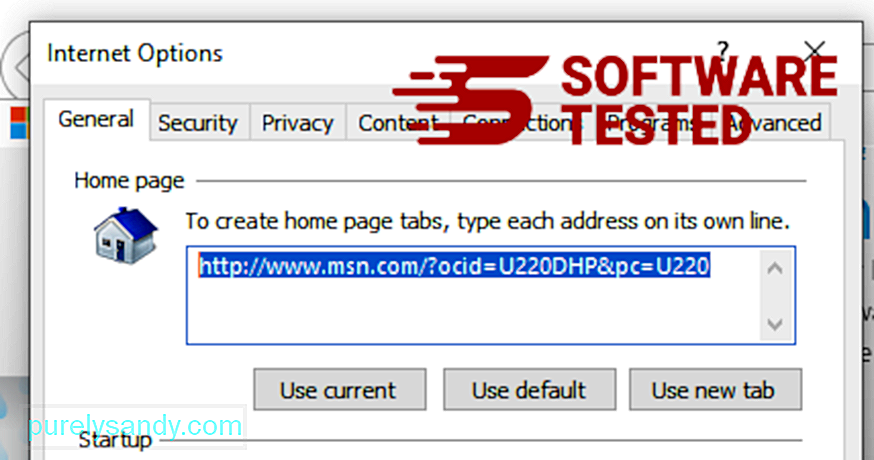
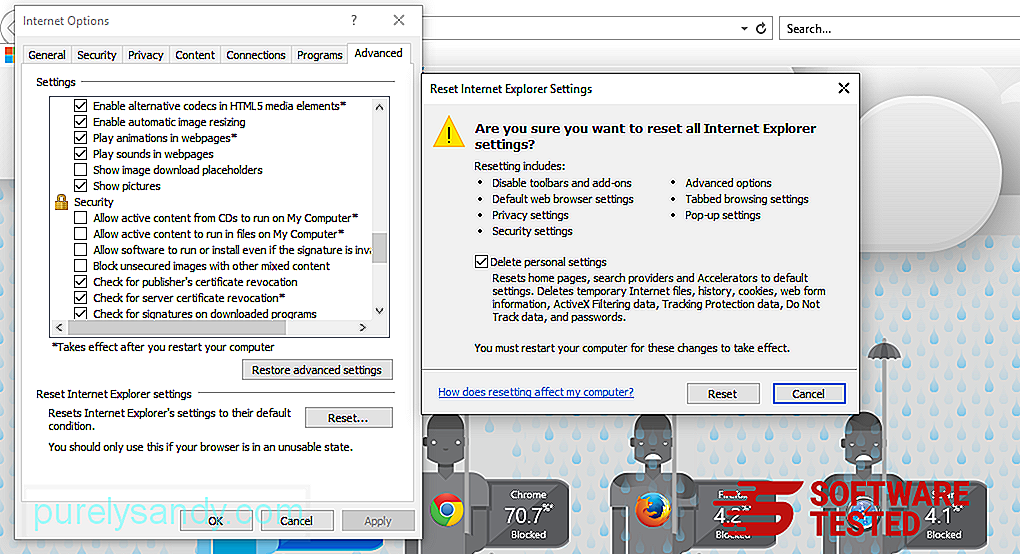
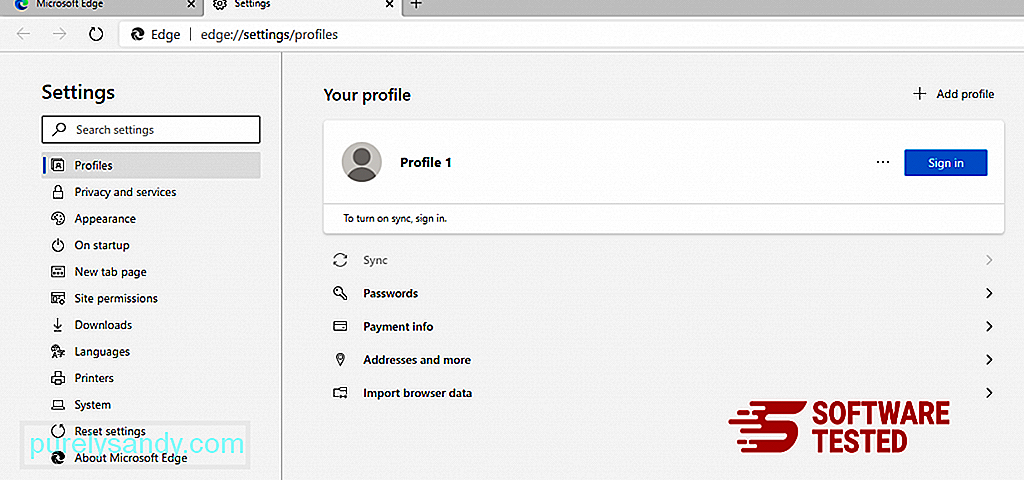
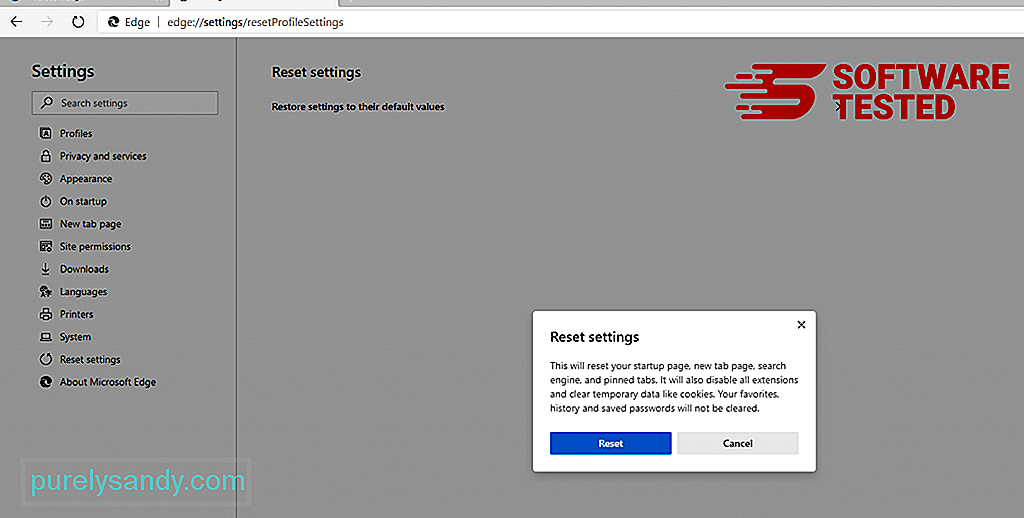
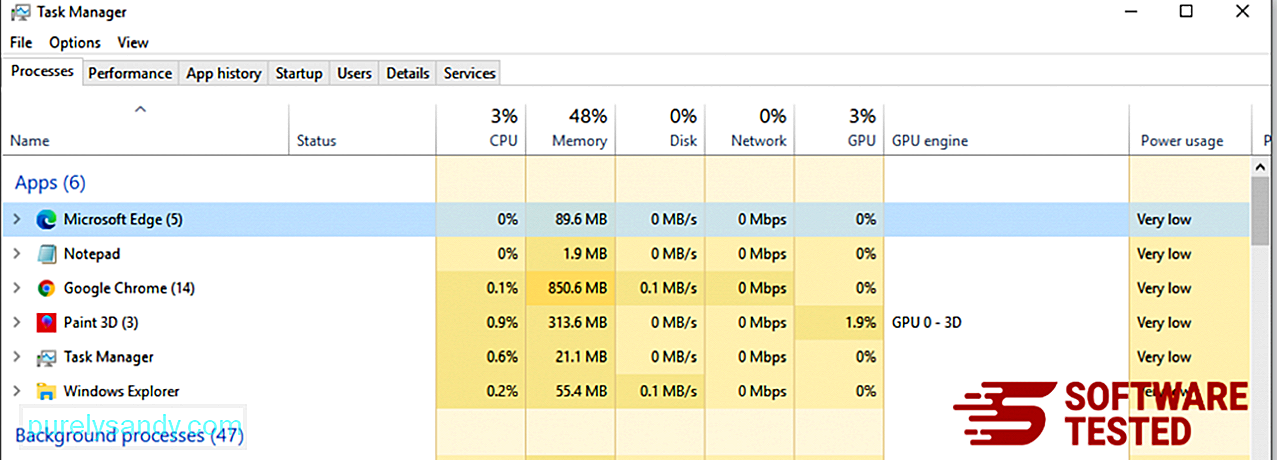
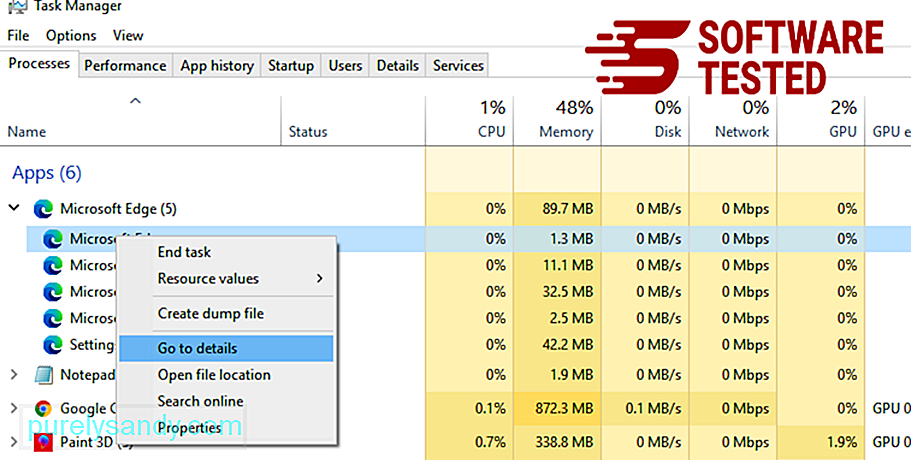
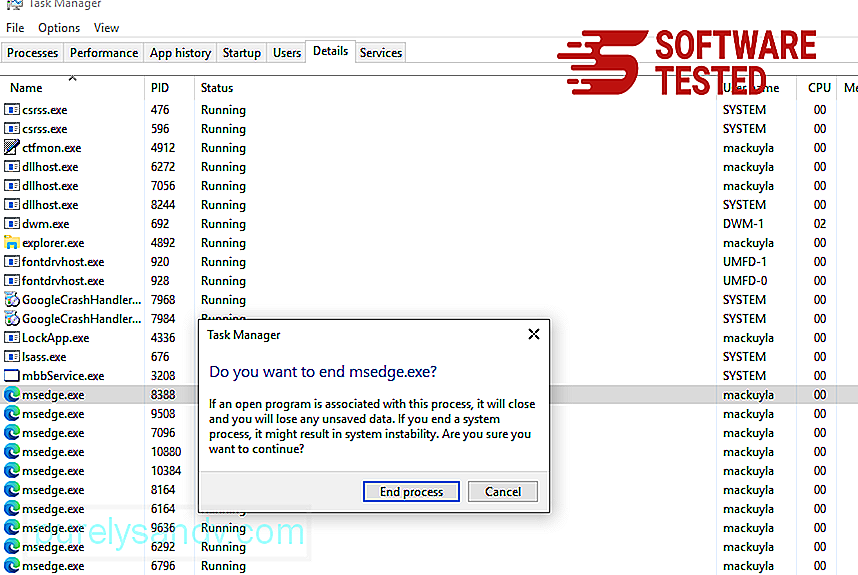
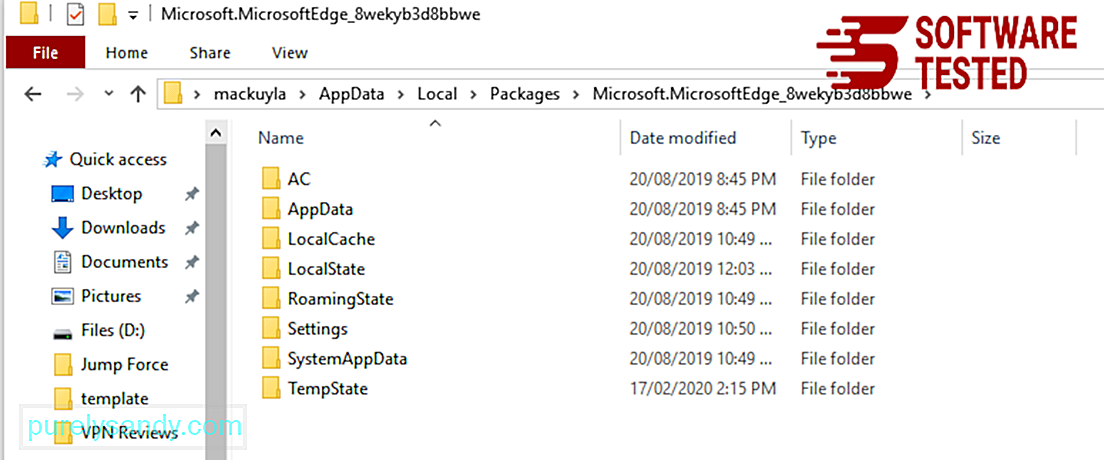
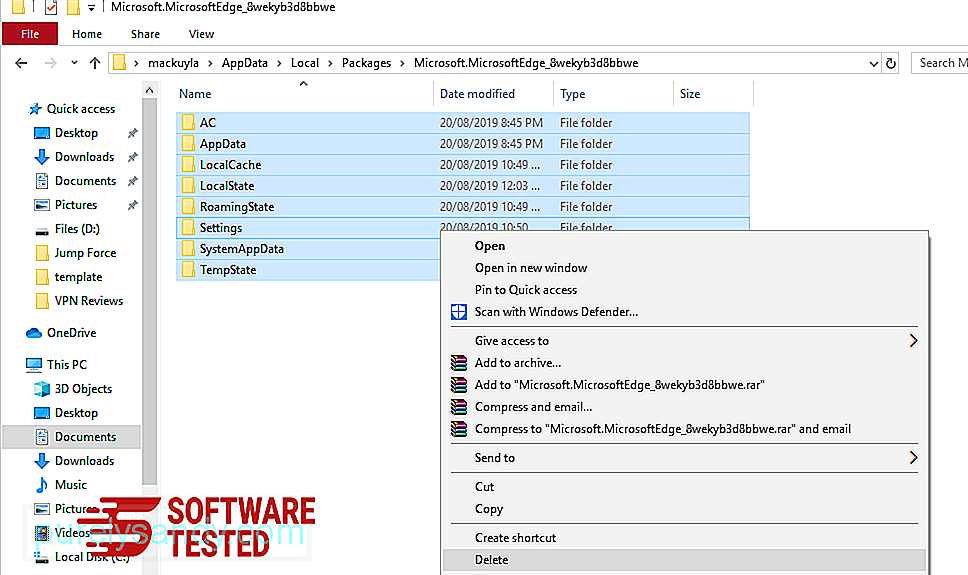
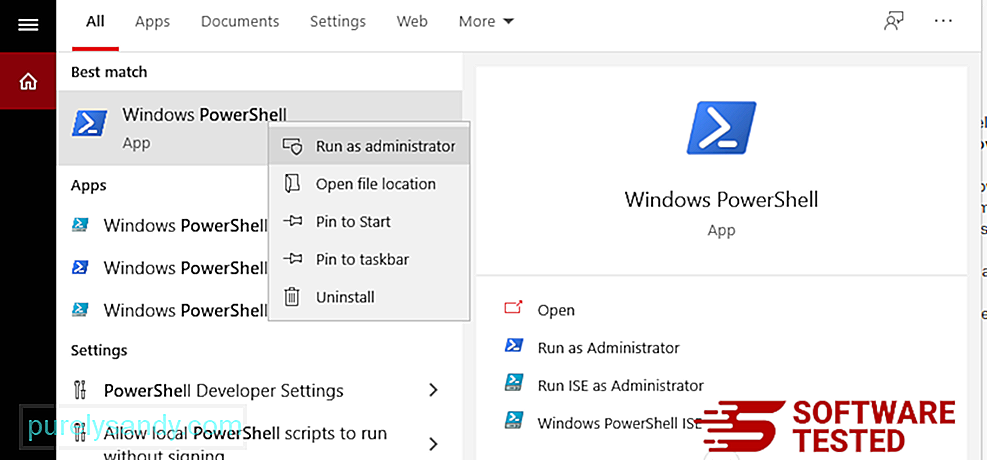
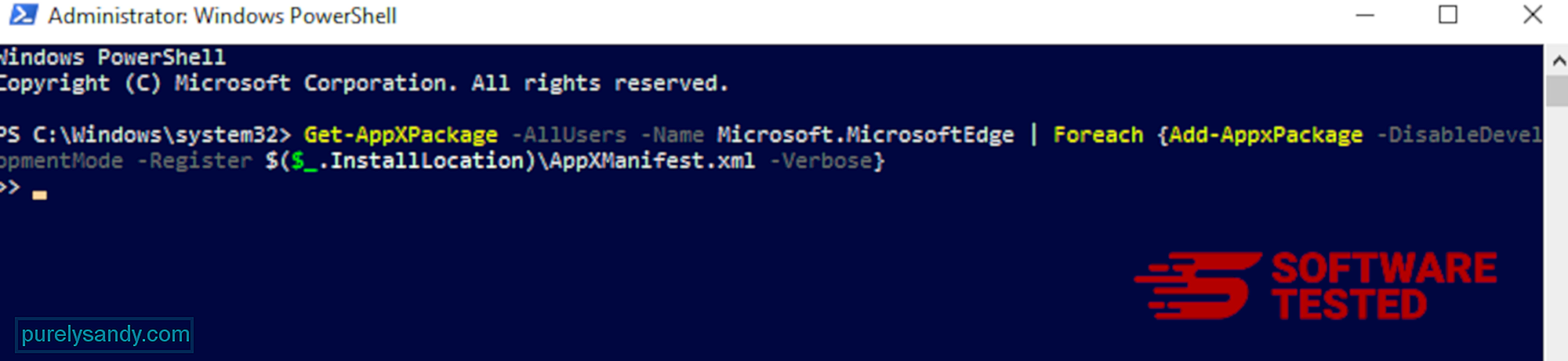
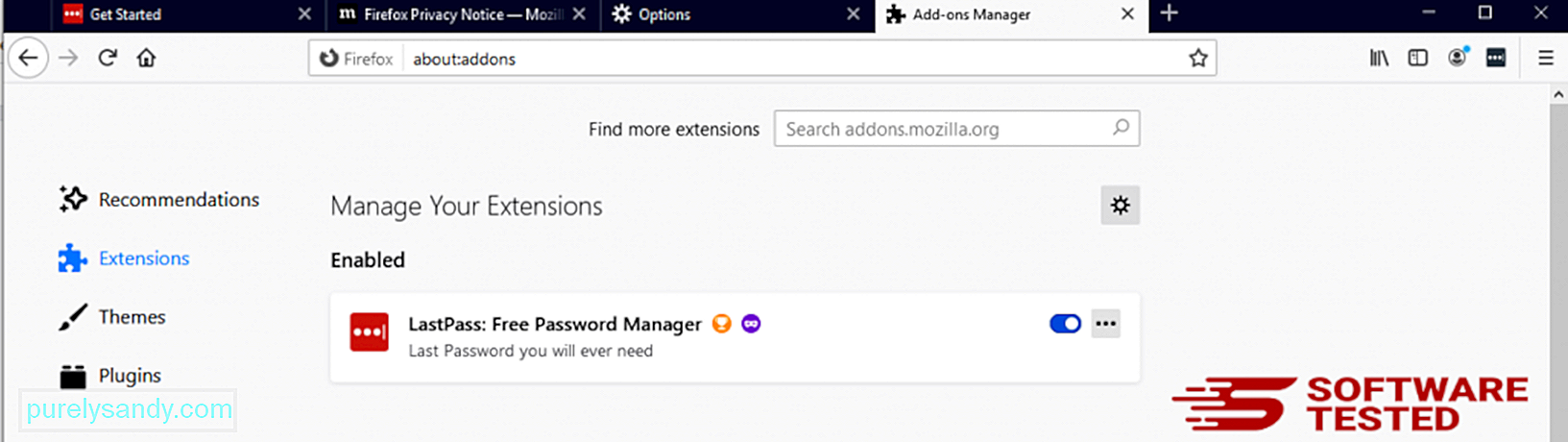
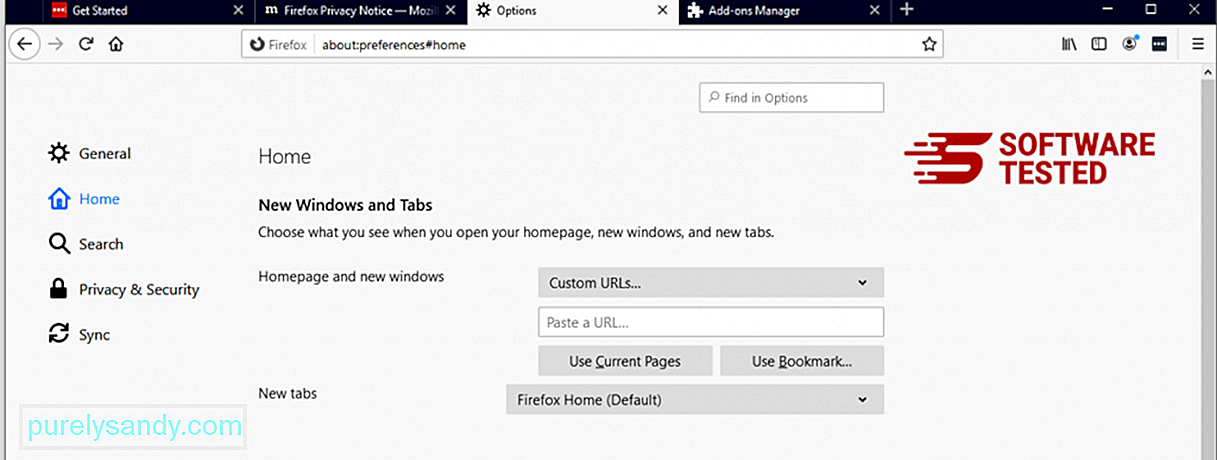
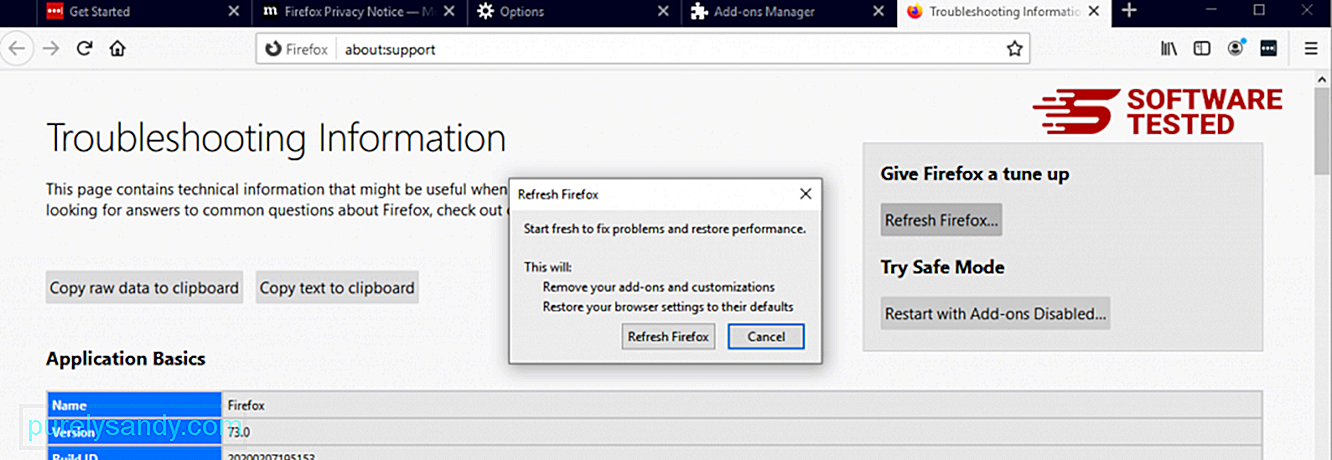
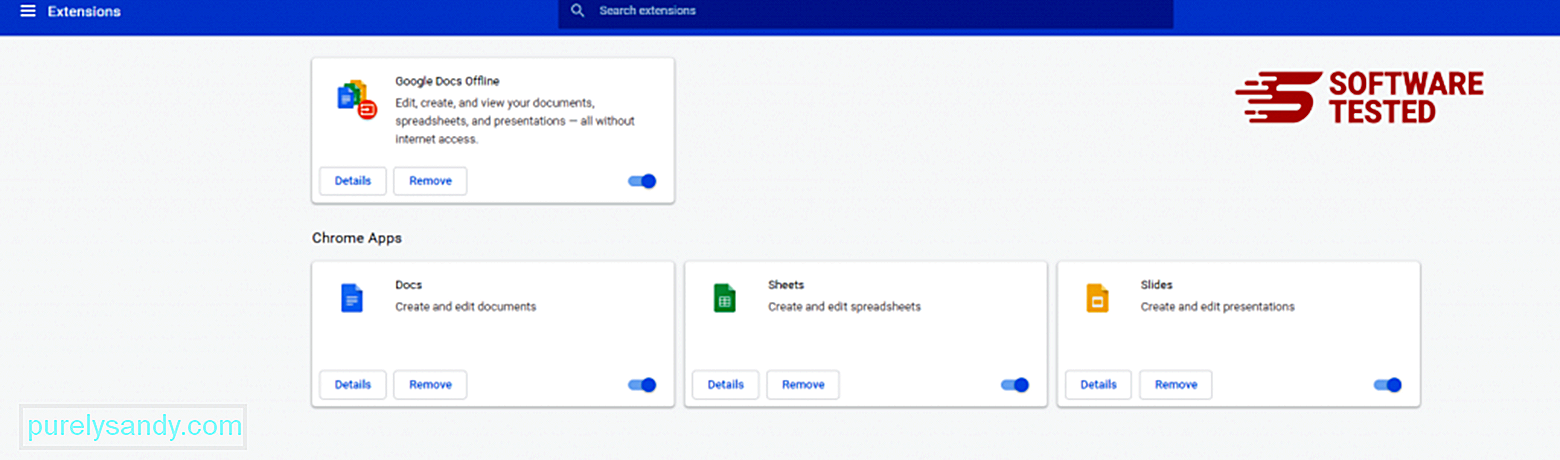
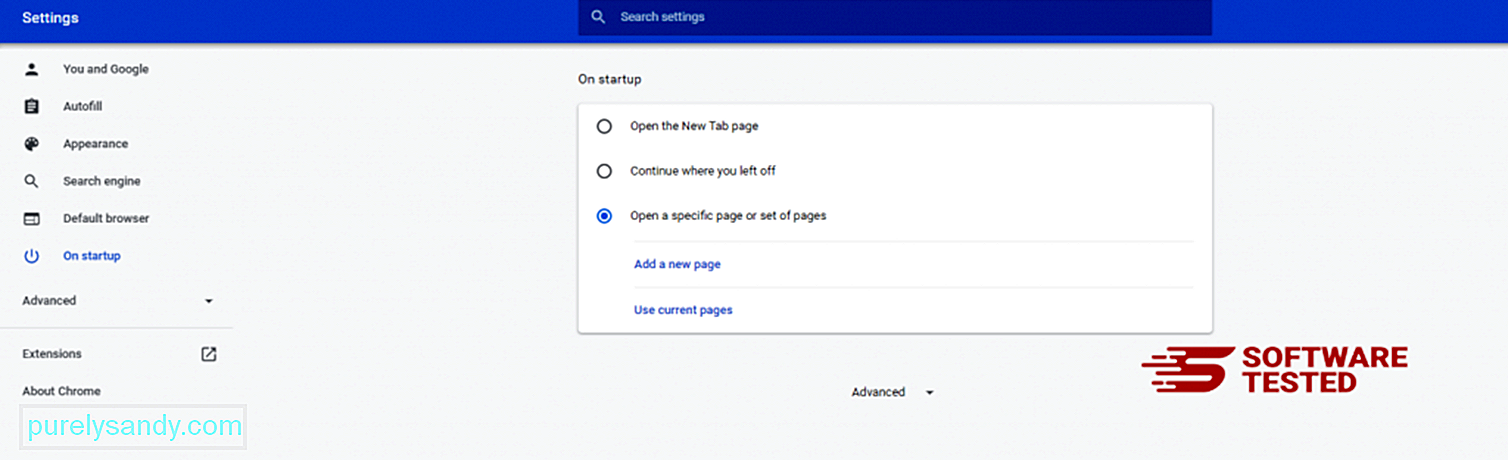
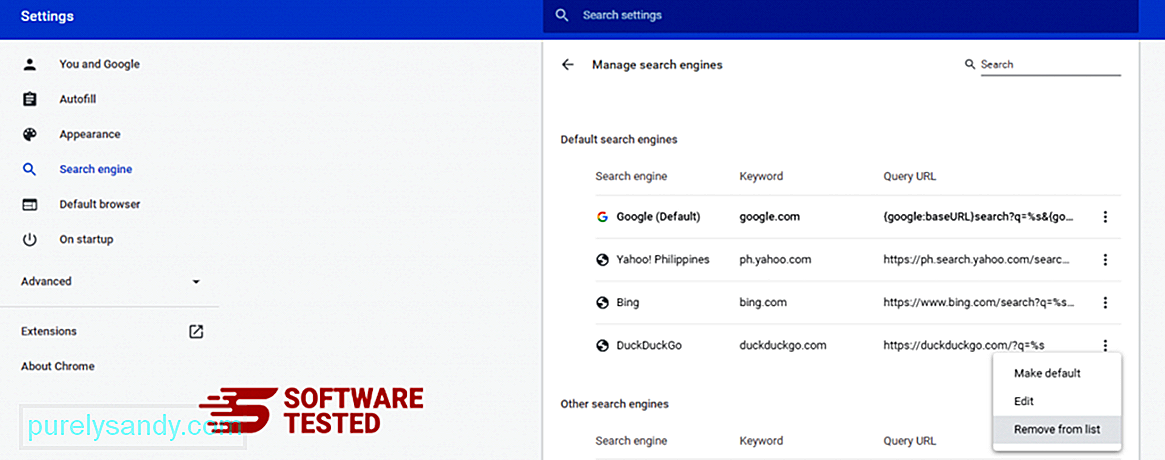
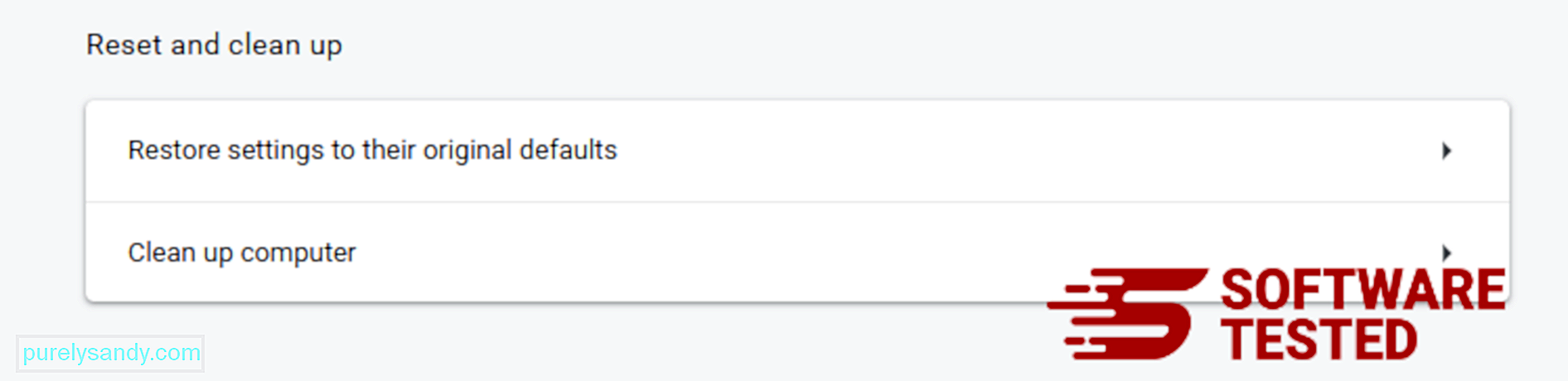
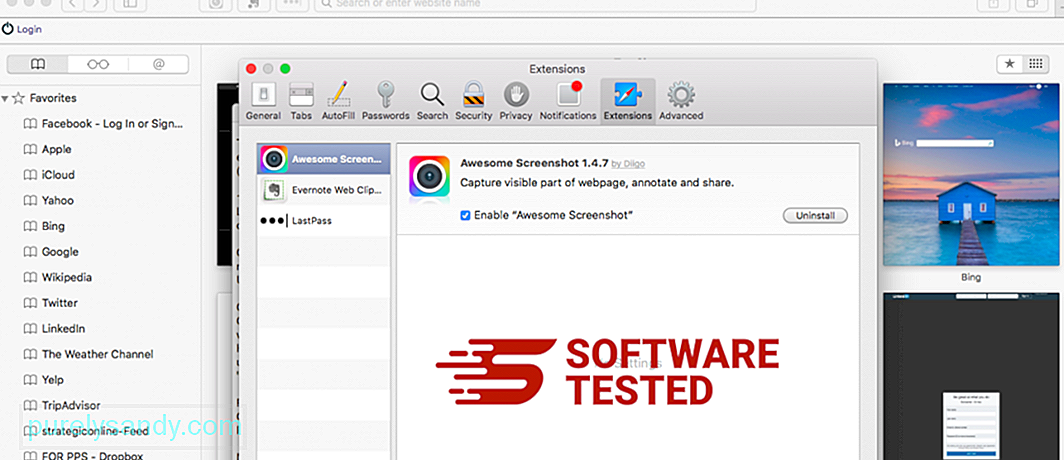
Vídeo do youtube: CompatTelRunner.exe

